Mac-Update steht noch aus
Nachrichten in iCloud: Aktivieren, übertragen, warten
Seit gestern bietet Apple die vor fast genau einem Jahr angekündigte Option „Nachrichten in iCloud“ nun für alle iPhone-Anwender an, die das Update auf iOS 11.4 installiert haben. Das Feature, zum einheitlichen Sichern der eigenen Kurznachrichten-Konversationen in Apples Cloud-Ablage muss jedoch manuell aktiviert werden.
Ist „Nachrichten in iCloud“ eingeschaltet, lagern iPhone, iPad und Mac ihre Konversationen (und Anhänge) in den iCloud-Speicher aus und geben so Platz auf den Endgeräten frei, da die Inhalte nur bei Bedarf geladen werden. „Nachrichten in iCloud“ arbeitet damit ähnlich wie die iCloud Foto-Mediathek und muss auf allen mit dem eigenen iCloud-Konto verbundenen Geräten einzeln aktiviert werden.
Aktivieren
Um „Nachrichten in iCloud“ zu nutzen, müsst ihr die Einstellungen-App eures iPhones aufrufen, hier auf euren Namen tippen, den Menüpunkt iCloud auswählen und den Schiebeschalter neben „Nachrichten“ umlegen.
Übertragen
Soabld ihr den Schalter aktiviert habt, fangen iPhone und iPad mit dem Upload der eigenen Konversationen an. Dieser kann im Zweifelsfall gegen das mobile Datenguthaben zählen, wie mehrere ifun.de-Leser beobachtet haben. Gut beraten ist, wer den initialen Upload im WLAN-Netz anstößt. Unter anderem berichtet Alex:
Vorsicht! Nachrichten in der Cloud hat gerade mein Datenvolumen leergesaugt, obwohl in den Einstellungen Netzdienste dafür ausgeschaltet sind. Bei Stromversorgung geht’s sofort los.
Warten
Anschließend heißt es abwarten. So müssen eure Endgeräte nicht nur die Datenübertragung in Apples iCloud abschließen; um die neue Option produktiv einsetzen zu können, muss Apple auch die macOS-Aktualisierung auf Version 10.13.5 freigeben. Erst mit dieser könnt ihr „Nachrichten in iCloud“ auch auf dem Mac aktivieren und auch am Desktop nutzen. Mit der Freigabe der Aktualisierung wird im Laufe des heutigen Tages gerechnet.
Neuer Support-Eintrag
Apple selbst fasst die wissenswerten Informationen rund um „Nachrichten in iCloud“ in dem neuen Hilfe-Eintrag #HT208532 zusammen – dieser steht bislang jedoch nur in englischer Sprache bereit.
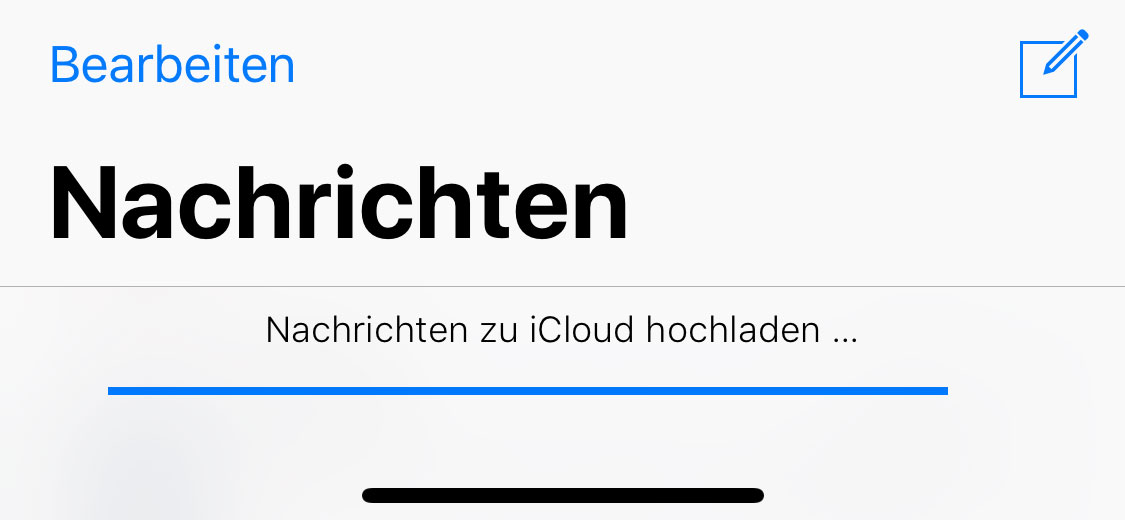
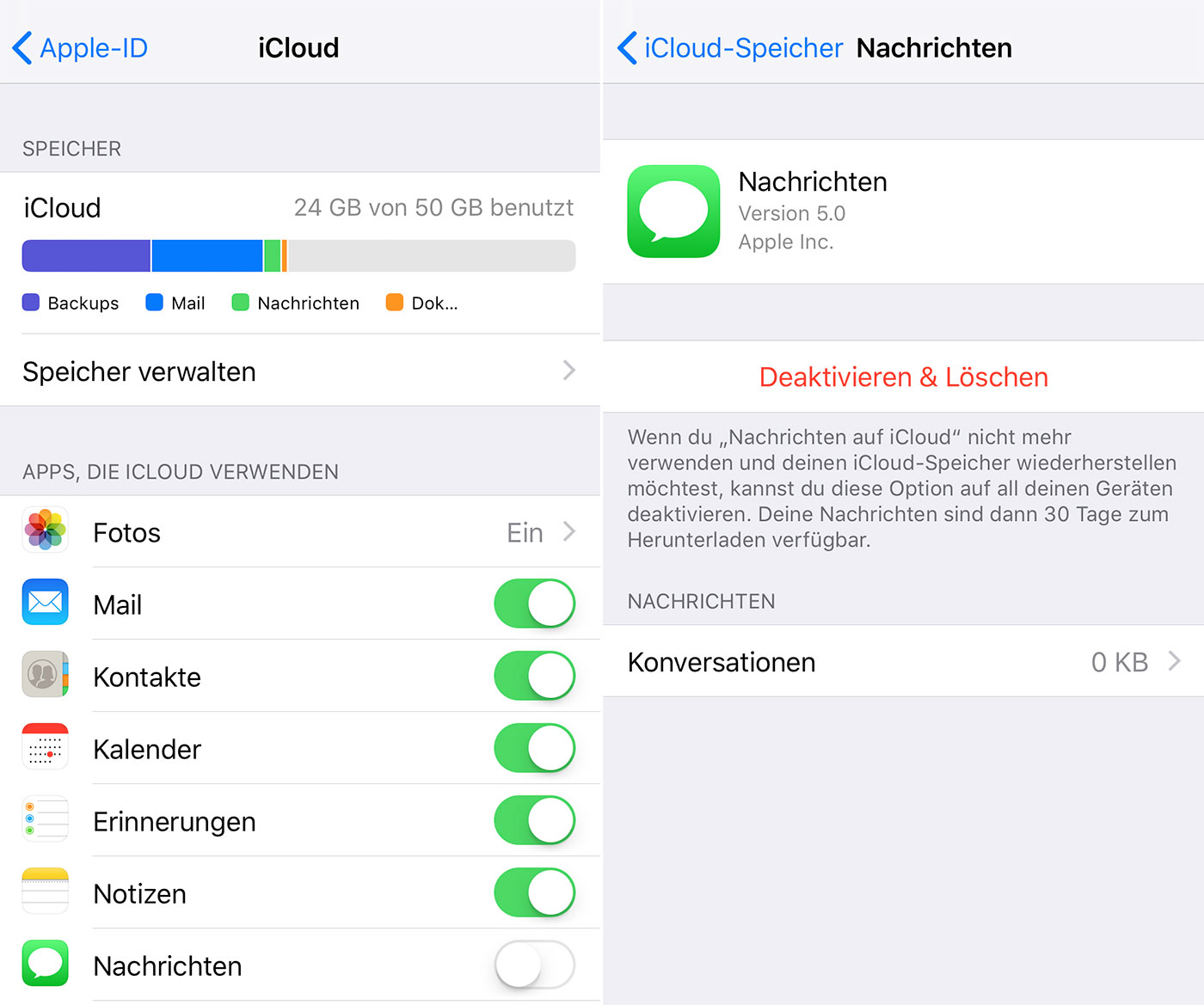
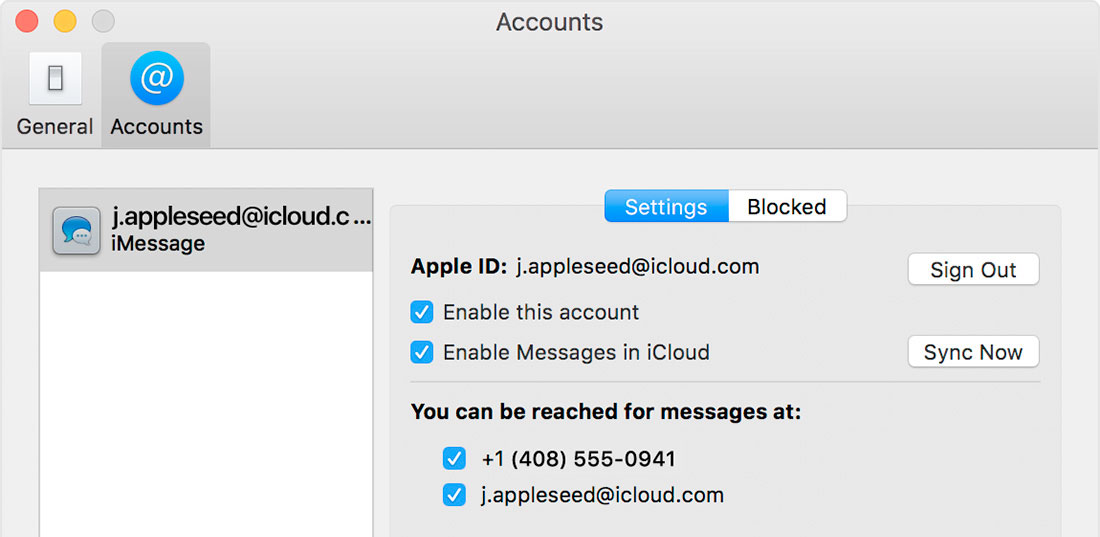
Wie sieht es mit der Apple Watch aus? Da wäre es viel interessanter die Nachrichten zu synchronisieren
Die werden doch schon synchronisiert
Die Apple Watch ist nur das Abbild des iPhones.
DAmit hat sich Deine Frage erübrigt.
Nein eben nicht. Wenn ich Nachrichten Chats auf dem iPhone lösche, sind sie auf dr Uhr immernoch da.
Das stimmt wohl, aber bei mir zeigt die Apple Watch auch immer noch alte Nachrichten an, die ich auf dem iPhone selbst schon lange gelöscht habe. Und das obwohl ich in den Einstellungen der Apple Watch eingestellt habe die Nachrichten zu spiegeln.
Ich muss die immer auch noch auf der Watch löschen. Dachte eigentlich das Problem erledigt sich mit dem Update… hat es aber leider nicht.
Eben nicht. Die Watch verwaltet die Nachrichten selbstständig, auch wenn die Option aktiviert ist, dass sie das iPhone spiegeln soll. Und genau das nervt tierisch, da sie nämlich nicht an Messages in the Cloud angeschlossenen ist
Nein eben nicht
Also was denn nun?
bisher wurden auch schon immer alle älteren nachrichten nachgeladen. wo ist jetzt der unterschied?
Mac aktualisiert finde den Punkt unter Einstellungen von iMessage nicht (MBP Mid 2012) – kann das jemand bestätigen?
Dass Apple jetzt ja nicht meint diese Funktion für ältere Modelle zu verweigern.
Kannst du nicht lesen? Das Update fehlt noch für macOS
Es funktioniert auf allen Macs noch nicht, das Update ist noch nicht draußen.
Wie das? Wurde doch noch nicht freigegeben?
Siehe Meldung oben, … das macOS-Update 10.13.5 ist noch nicht da. Erst mit diesem wird es am Mac fkt.
Einfach die iOS App am Mac installieren ;)
:-))
Sind Probleme denkbar, wenn ich „Nachrichten in iCloud“ auf allen iOS Geräten aktiviere, nicht aber unter macOS (bin noch mit Sierra unterwegs)?
Wird das dann auch wieder vom knappen iCloud Speicher abgezogen?
Ganz bestimmt! Ist ja auch ein gutes Geschäft für Apple
Ja, aber ein Upgrade kostet nicht viel.
Ja, sicher. Allerdings dürfte die Sicherung des Geräts um die gleiche Menge kleiner werden.
Vor allem die Sicherung jedes Gerätes, weil die Nachrichten nur noch einmal und nicht in jedem Backup mitgerichtete werden.
natürlich.
Ja, natürlich! Es sei denn du erweiterst deinen Cloud-Speicher :)
Wieso knapp? Ich hab noch 1,85 TB frei
Bis zu 2TB möglicher iCloud Speicher ist knapp?
Oder meinst du den kostenlosen Speicher? Falls ja, buch doch einfach den benötigten Speicher oder nutze es nicht. Die Preise und buchbare Speicherpakete sind doch recht fair gestaltet.
Der kostenlose Speicher ist doch eher als ein Appetizer anzusehen, der einem die Möglichkeiten der iCloud demonstrieren soll.
Ja wird es, jedoch macht das vom Speicherplatz her keinen Unterschied. Die iMessages werden nun aus dem Gerätebackup ausgegliedert, wodurch dein Geräte-Backup, wenn denn alles funktioniert, um die Größe des iMessage-Backups verkleinert werden sollten. Bei mehreren Geräten sollte man sogar Speicherplatz sparen, da nicht jedes Gerät die iMessages im Backup mit hochlädt.
Also macOS ist noch nicht bereit dafür – alles klar!
Bei meinen Geräten iPhone, iPad Air, iPad Pro, mit iOS 11.4 gibt es keinen Schiebeschalter Nachrichten.
In den iCloud Einstellungen sicherlich. Nicht in den „normalen“ Einstellungen
Sind die Anhänge etc verschlûsselt?
Interessiert mich auch. Sind die Messages und/oder Anhänge in der iCloud verschlüsselt abgelegt?
Ja. End to end encrypted.
Gehören normale SMS auch dazu?
Müssten, ja
Wirlich? Das wäre perfekt.
Ich warte schon seit Jahren darauf, ein iPhone komplett sauber ohne Backup einzurichten und bestimmte Daten auch danach noch zu behalten, ohne irgendwelche Programme von Dritten zu benutzen. Sprich: Nachrichten, Anrufliste, Notizen usw. (einiges davon ist ja schon möglich, Anrufliste afaik nicht).
Habe es bis jetzt immer selber mit iBackupBot gemacht, war aber ziemlich zeitaufwendig und hat auch nicht immer geklappt.
Das müsste ja dann hiermit klappen, oder? Sprich: Nachrichten in iCloud aktivieren, Synchronisierung abwarten, iPhone neu einrichten (ohne Backup) und danach die Synchronisierung erneut abwarten und ggf. Nachrichten in iCloud wieder deaktivieren, falls danach nicht gewünscht (unter der Voraussetzung, dass die synchronisierten Nachrichten nach dem Deaktivieren behalten werden).
Nein, SMS leider nicht. Die sind schließlich auch nicht verschlüsselt.
Bei mir ist nichts Syncron, geht es bei euch?
Das eine iPhone hat die Konversationen hochgeladen, dich das andere macht nichts?!
Bei mir wurde auch nichts zusammengeführt, synchron war da gar nichts.
Bei mir auch nicht. Es synchronisiert nicht mehr und laut iCloud habe ich 123mb an Nachrichten hochgeladen. Das passt vorne und hinten nicht.
An was für einen Account sind diese Nachrichten denn gebunden – an die Apple-ID, oder an die Facetime-ID?
Da schreibt jeder irgendwas anderes dazu. Wir nutzen auf mehreren Geräten immer noch eine Apple-ID, da das Family Sharing bis heute für uns nur „nett gedacht, klappt aber nicht“ ist. Wenn die Messages an der Apple-ID hängen und sich überall hin syncronisieren…. ist das auch wieder so ein Feature, das wir nicht brauchen.
Was funktioniert denn am Family Sharing nicht? Nutzen es seit geraumer Zeit in der Familie ohne Probleme.
Vermutlich direkt an der Apple ID
Solange du nur für den Appstore eine gemeinsame AppleID nutzt, dann werden die Messages in die jeweiligen individuellen Nachrichten-Logins/iCloud-Logins gespeichert
Es ist an die Apple-ID gebunden, die für iCloud verwendet wird. Im AppStore kann man eine andere haben.
Family Sharing funktioniert top bei uns. Ich habe 5 Familienmitglieder, Kinder und Erwachsene. Geht alles wunderbar. Ob Käufe über App Store, Cloud Speicher etc. geht alles problemlos inzwischen. Was genau fehlt euch denn?
Eine Apple-ID mit mehreren Personen macht in verschiedenen Bereichen mehr Probleme als dass es nützt – meine Meinung. Jeder Nutzer eine Apple-ID und alles, was ihr zusammen nutzt (gekaufte Apps, Filme, Serien, usw.) per FamilySharing gemeinsam nutzen – klappt hier seit dem es existiert, mit insgesamt 6 Familienmitgliedern vollkommen problemlos.
Zu deiner Frage: Da ich zwei Mobilnummern auf einer Apple-ID habe (das müsste auch in deinem Fall fkt.), schalte ich auf jedem der beiden iPhone nur eine Mobilnummer in den Einstellungen an – die andere bleibt ausgeschaltet, die E-Mail-Adressen der Apple-ID ebenfalls. So habe ich nur die jeweiligen Nachrichten auf jedem iPhone. Auf dem iPad und dem Mac sind beide Nummern eingeschaltet, die E-Mail-Adressen ausgeschaltet. So habe ich dort alle Nachrichten und kann auch mit der jeweiligen Nummer antworten. Für neue Konversationen habe ich festgelegt, mit welcher Nummer diese startet. Das funktioniert schon lange problemlos.
Schaue ich jetzt auf dem iPad und den beiden iPhone (auf dem Mac gehts noch nicht) die Nachrichten an, die die Geräte jeweils in die die iCloud geladen haben (unter Einstellungen > Apple-ID > iCloud > Speicher verwalten > Nachrichten > Unterhaltungen), finde es aktuell etwas seltsam, welche dort jeweils auftauchen. Diese sind auf allen drei Geräten unterschiedlich, der gesamte Speicherbedarf ist jedoch identisch. Es scheint nach Geräten gesplittet zu sein.
Hi,
danke für die hilfreichen Kommentare. Ja, wir nutzen eine Apple ID – aber natürlich mit unterschiedlichen Rufnummern. Meine Sorge war dann einfach das meine SMS die meiner Frau überschreiben und ähnliches.
Diesen Fall haben wir nämlich schon in dem Sync des Telefonprotokolls. Man kann es nirgendswo abstellen, so sprechen meine Frau und ich uns gefühlt einmal die Woche ab welche Nummer denn da wen angerufen hat. Da sich sonst niemand daran stört oder auf Apple Familiy Sharing umgestiegen ist, habe ich die Hoffnugn auf eine Option, diesen Sync zu deaktivieren, aufgegeben.
Meine Sorge war – und ist immer noch – das eben die SMS überschrieben werden. Würde das passieren würde hier mindestens ein iPhone allen Ernstes gegen eine Wand fliegen.
Da sich so viele interessiert haben, was denn am Familiy Sharing nicht funktioniert: Der Kalender, die Erinnerung, und die Fotos.
Meine Frau nutzt ihren lokalen Kalender für Geburtstage, hat sich aber an meinen iCloud Kalender verbunden. Sie lebt seit Jahren damit, das eben ihre Termine nicht in „unserem“ (=meinem) Kalender auftauchen und andersrum. Aus einem Probespiel habe ich feststellen müssen, das man zwar über Family Sharing gehen kann, die lokalen Kalendereinträge sich dann aber entweder duplizieren oder nicht angezeigt werden.
Das könnte man mit geüfhlten 24 Stunden Arbeit ja noch hinkriegen (meine 24 Stunden…).
Viel schlimmer wären die Fotos: Meine Frau „lebt“ vom Photo Stream. Kopple ich ihr iPhone von meiner ID ab, sieht sie diesen Stream nicht mehr, sondern nur ihren eigenen. Da ich die meiste Zeit die Fotos schiesse wäre sie somit „blind“ an ihrem iPhone. Und spätestens das war immer der Grund es nicht zu aktivierne, denn der Photostream ist wohl nicht Family-Intern teilbar / es gibt keine gute Lösung dafür.
Meine Lösung für gemeinsame Kontakte und Kalender: eine sparate AppleID die in den Apple-Geräten für dieselbigen zuständig ist.
So habe ich verschiedene Kalender (Je Kind einen eigenen, Vereinstermine, usw.) eingerichtet. Bei den Kontakten arbeite ich mit intelligenten Gruppen. Dort weise ich einen Kontakt über ein Stichwort in dem Feld Notizen der jeweiligen Gruppe zu.
Bei Frau und Kindern ist diese AppkeID (neben ihrer eingenen AppleID) mit eingerichtet womit alle Kontakte (je nach Gruppen An-/Abwahl) zentral vorhanden sind.
Ändert sich ein Kontakt pflege ich das zentral und die Änderung wird auf alle Geräte gepusht.
Ändert jemand aus der Famliie einen Kontakt (auf seinem Gerät) sehe ich das in der intelligenten Gruppe „Letzte Änderung“ (Zeige alle der letzten 7 Tage an).
Bei den Kalendern haben meine Frau und ich den Kalender über diese gemeinsame AppleID, die Kids in ihren Kalendern (neben dem „Familienkalender“) noch von uns freigegebene Kalender in ihren Kalendern impirtiert. Nicht dass sie Einträge von uns veröndern :-)
Konstrukt nutze ich so seit Jahren und ist sehr komfortabel. Kein administrationsaufwand und immer up to Date auf allen Familiengeräten.
Interessant ist die Funktion ja nur, wenn ich in iMessage trotzdem noch alle Nachrichten durchsuchen kann. Ich kann mir aber nicht vorstellen wie das funktionieren soll, wenn die Mails nur noch in der Cloud liegen. Oder wird die Abfrage dann immer in der Cloud gemacht? Das wäre in Gebieten mit schlechten Netzempfang auch nicht immer von Vorteil.
Ich vermute, das wird einfach immer auf allen Geräten Lokal auf dem aktuellsten Stand gehalten, damit geht auch die lokale Suche.
iMessage hat jetzt nur von POP3 auf imap gewechselt. Du brauchst nicht suchen. Wenn du was löschst ist es überall gelöscht, in der Cloud.
Bei mir ist das so, dass, anders als hier von ifun dargestellt, alle Nachrichten (inkl. Bilder und Videos) immer noch lokal auf dem iPhone liegen und lediglich nach iCloud hochgeladen wurden. Auf dem iPad, wo ich vorher gar keine Nachrichten hatte, wurden alle Nachrichten dann ebenfalls lokal auf das Gerät heruntergeladen. Somit sind sie auch hier jetzt offline durchsuchbar. Jedoch fließen die Nachrichten nicht mehr mit ins Backup ein, der iCloud Speicherplatz wird also nicht mehrfach damit belastet. Als ich versucht hatte, Nachrichten in der Cloud wieder zu deaktivieren, während auf dem iPad noch nicht alles heruntergeladen wurde, erschien bei mir ein Hinweis mit dieser Tatsache und ein Button mit der Aufschrift „Alle Nachrichten herunterladen & deaktivieren“. Lokal wird dadurch also kein Speicherplatz gespart und auch werden die Nachrichten nicht „bei Bedarf“ geladen, wo wie ifun es hier schreibt. Zumindest bei mir nicht.
Danke Kai für die Info. Vermutete ich auch schon.
Weiß jemand wie das dann mit SMS Relay/SMS-Weiterleitung ist? Theoretisch müsste diese Funktion ja dann mit iOS 11.4 und macos 10.13.5 obsolet werden…
Kann man dann die Nachrichten auf dem iPhone löschen, oder wird dann das was in der cloud ist mit gelöscht?
Wenn Du auf dem iPhone löschst , wird es auch in der Cloud und auf allen anderen Geräten gelöscht.
Bei mir ist seit dem Update gestern Abend der Balken noch immer komplett grau und nicht zu 1% blau gefüllt. Das iPhone lag die Nacht über am Strom und war im WLAN.
Hinzu kommt, dass ich einige Nachrichten nach der Aktivierung nur auf der Watch, nicht aber auf dem iPhone angezeigt bekommen habe.
Außerdem schaltete es in einigen Konversationen immer zwischen SMS/MMS und iMessage hin- und her.
Kann jemand Ähnliches berichten?
Ich verzichte freiwillig
guter post !! Du hast mein Leben bereichert.
Wie funktioniert das ganze mit Chats die nicht synchron sind auf meinen Endgeräten? z.B. lösche ich auf meinem iPad regelmäßig Anhänge mangels Speicherplatz – würde der Sync diese dann auch auf meinem iPhone entfernen?
Wenn du die Funktion auf allen Geräten aktivierst, werden Nachrichten, die noch irgendwo auf einem Gerät existieren, hochgeladen. Aktivierst du iCloud für deine Nachrichten nur auf dem iPhone wird nichts weiter passieren, aktivierst du das dann auch auf dem iPad, wird er hier die Bilder wieder herunterladen. So ist das jedenfalls bei mir. Verloren geht erstmal nichts. Aber du hättest wieder den Speicherplatz auf deinem iPad belegt.
Ah das klingt doch super, danke für die Info! :-)
Das ist der Sinn dahinter, also ja.
Ob das so sinnvoll ist wage ich noch zu bezweifeln ;-) Wenn die Dinge dann eh in der Cloud liegen und der lokale Speicherplatz egal ist wäre es sinnvoller den Anhang nicht zu löschen. Allerdings hat die gelöschte Datei ja einen aktuelleren Zeitstempel als die nicht gelöschte die nie angefasst wurde – schwer zu realisieren denke ich?!
Ergo – wenn man Anhänge hat die man nicht verlieren möchte aber mal auf irgendeinem Device gelöscht hat könnte/sollte man die Funktion nie aktivieren? :P
Ist jetzt vielleicht ne blöde Frage, aber kann mir mal einer den Unterschied zu „Nachrichten in iCloud“ zum bisherigen IMessage erklären (abgesehen vom Punkt mit dem Speicherplatz)? Ich meine bisher werden alle Nachrichten doch auch schon auf allen iCloud Geräten wie iPad, Mac und Watch angezeigt / (mehr oder weniger gut) synchronisiert…?
Die Geheimdienste und Konsorten haben es so etwas leichter, an deine Nachrichten zu kommen ;-)
mehr oder weniger, wie Du schon sagst:
bisher musste ich zB Info-SMS von der Telekom auf allen Geräten einzeln löschen, weil sie überall ankam.
Jetzt erscheint beim Löschen einer „Konversation“ die Meldung, dass diese dann auf allen Geräten verschwinden wird.
iMessage im Zeitalter von whatsapp ? Ich schicke vielleicht 2 imessage Nachrichten im jahr, dieses Jahr noch keine.
Bei mir ist es genau umgekehrt. WhatsApp ist für mich die Seuche und meide es wie der Teufel das Weihwasser. IMessage ist sehr gut und läuft. Kontakte habe ich darüber genug. Und auf diese „witzigen“ bzw. belanglosen WhatsApp-Nachrichten kann ich gut verzichten.
Bei mir war der Schalter schon umgelegt – sowohl beim iPad, als auch beim iPhone.
Könnte des daran liegen, dass ich vorher die Entwicklerversion drauf hätten?
bri mir ist schon immer alles syncron gelaufen, nur wird jetzt alles in der iCloud gespeichert und nicht mehr auf dem Handy. Na dann verzichte ich mal. Meine Daten werden ja trotzdem übertragen.
Kann auf dem Handy schreiben, dann auf dem Mac weiter und wenn ich bock haben, auch auf dem iPad.
Klar bläht sich Message auf dem Handy immer mehr auf wenn viele Bolder/Videos darüber gesendet werden. Das kann man aber einfach mal löschen, so wie wir es immer machten.
Dachte das es jetzt Plattformübergreifend ist/wird. Dann wäre iMessage für Android nicht weit, wenn diese noch ein iCloud Konto haben.